Visā laikā, kad esat Mac īpašnieks, jums, iespējams, būs nepieciešams izveidot savienojumu ar vairākiem Wi-Fi tīkliem. Piemēram, jūs varat iegūt jaunu tīkla pakalpojumu sniedzēju mājās vai, iespējams, tikko esat sācis jaunu darbu.
Saistīts lasījums:
- Kāpēc Wi-Fi saka “Brīdinājums par konfidencialitāti”? (+ Kā to labot)
- Atrisināts: MacBook izveido savienojumu ar Wi-Fi, bet tam nav interneta savienojuma
- Kā ātri pārbaudīt sava Mac datora interneta savienojuma kvalitāti
- MacBook: kā izslēgt displeju
- Kā pakešu pārdēvēt failus operētājsistēmā Mac
Ja vēlaties uzzināt, kā pārvaldīt Wi-Fi tīklus savā Mac datorā, šī rokasgrāmata jums palīdzēs. Jūs uzzināsit, kā tos gan pievienot, gan noņemt.
Kā Mac datorā pievienot Wi-Fi tīklu
Wi-Fi tīkla pievienošana Mac datorā prasa nelielu piepūli; veiciet tālāk norādītās darbības.
1. Noklikšķiniet uz tīkla ikona datora augšējā labajā stūrī.
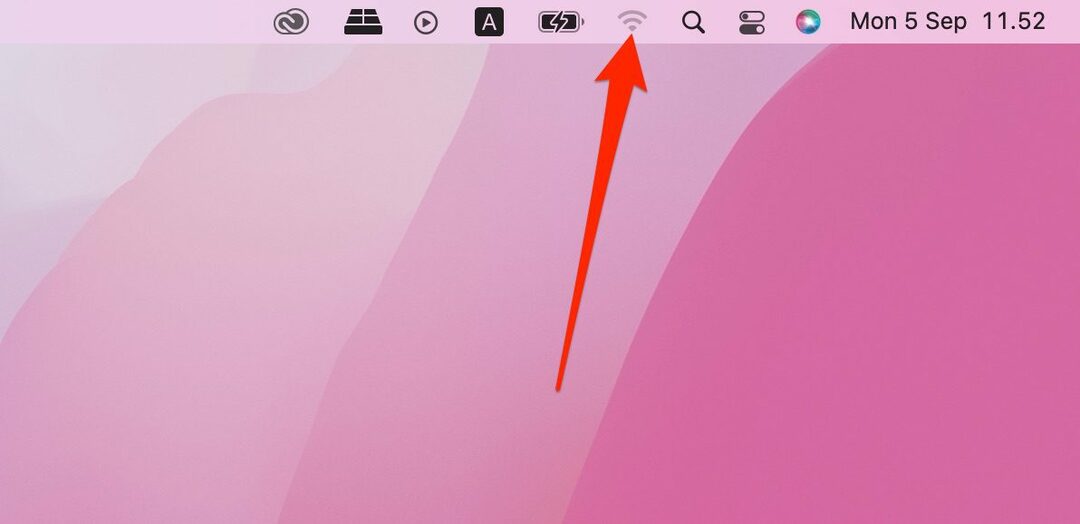
2. Nolaižamajā sarakstā izvēlieties tīklu, ar kuru vēlaties izveidot savienojumu.
3. Ja tiek prasīts, ievadiet visu nepieciešamo pieteikšanās informāciju.
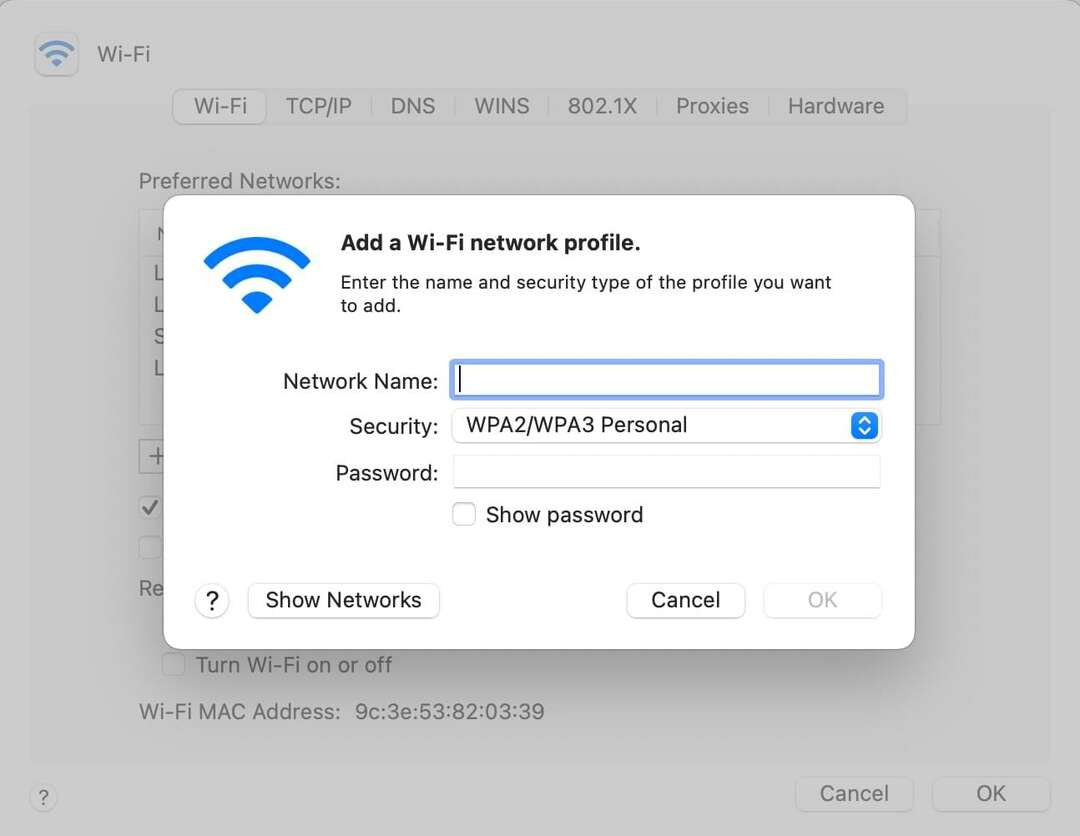
Varat arī manuāli pievienot savu tīklu, veicot tālāk norādītās darbības.
1. Dodieties uz Apple logotipu un atlasiet Sistēmas preferences.

2. Noklikšķiniet uz Tīkls ikonu.

3. Izvēlieties Papildu.

4. Noklikšķiniet uz + pogu nākamā loga apakšējā kreisajā stūrī.

5. Ievadiet nepieciešamo informāciju un noklikšķiniet uz labi.
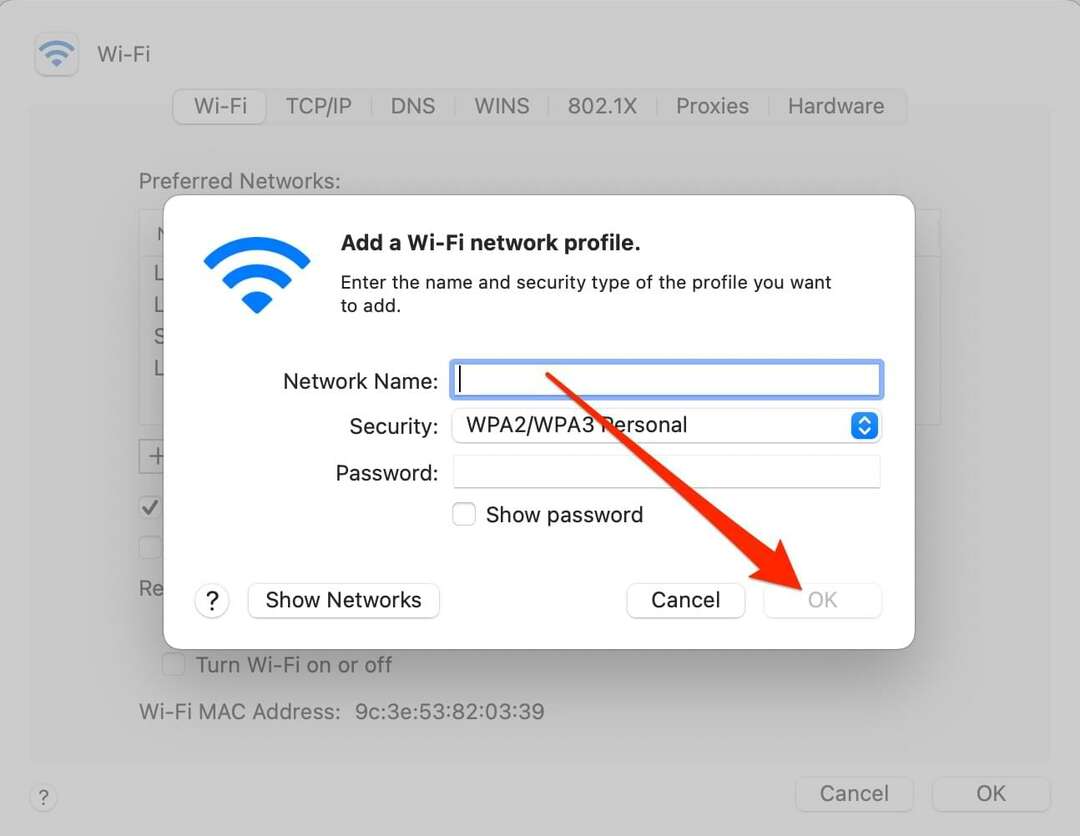
Kā noņemt Wi-Fi tīklus no sava Mac datora
Iespējams, vēlēsities noņemt Wi-Fi tīklus no sava Mac vairāku iemeslu dēļ. Piemēram, jūs varat to vienkārši vairs neizmantot, vai arī jums var rasties drošības problēmas.
Neatkarīgi no tā, kāpēc vēlaties, Wi-Fi tīkli no jūsu Mac datora nav sarežģīti. Izpildiet tālāk sniegtos norādījumus, lai sasniegtu vēlamo rezultātu.
1. Iet uz Sistēmas preferences > Tīkli.

2. Tāpat kā manuāli pievienojot tīklu, noklikšķiniet uz Papildu pogu Tīkli logs.

3. Noklikšķiniet uz Wi-Fi tīkla, kuru vēlaties noņemt. Pēc tam nospiediet pogu – pogu.
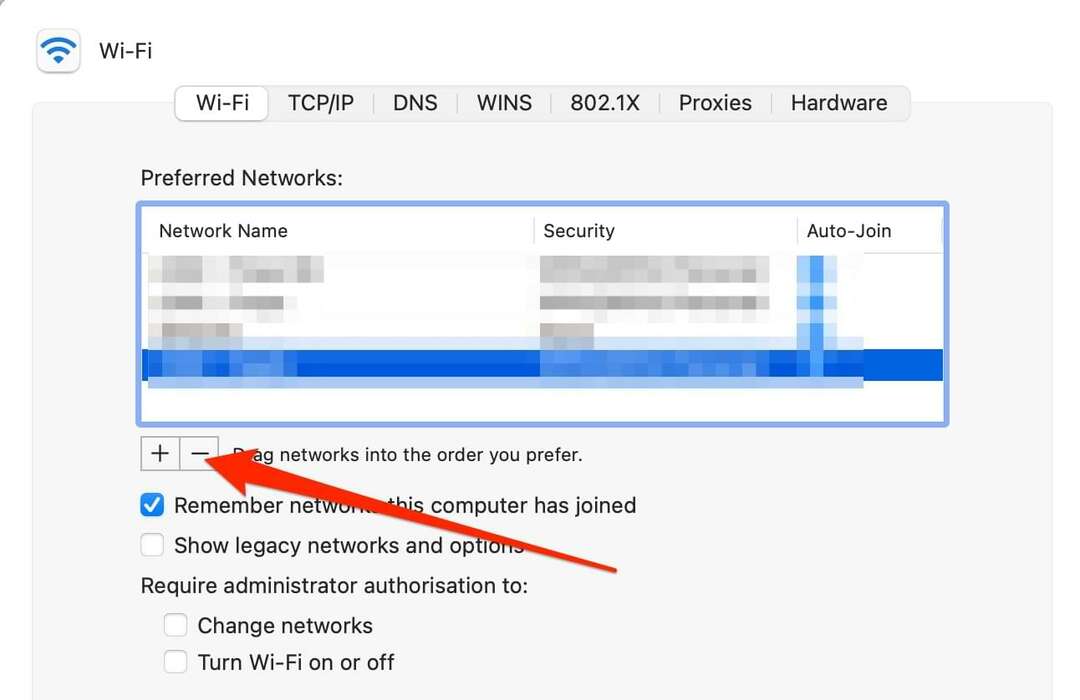
4. Parādīsies uznirstošais logs, kurā jums tiks lūgts apstiprināt savu izvēli. Nosit zilo Noņemt poga; jūsu izmaiņas stāsies spēkā nekavējoties.
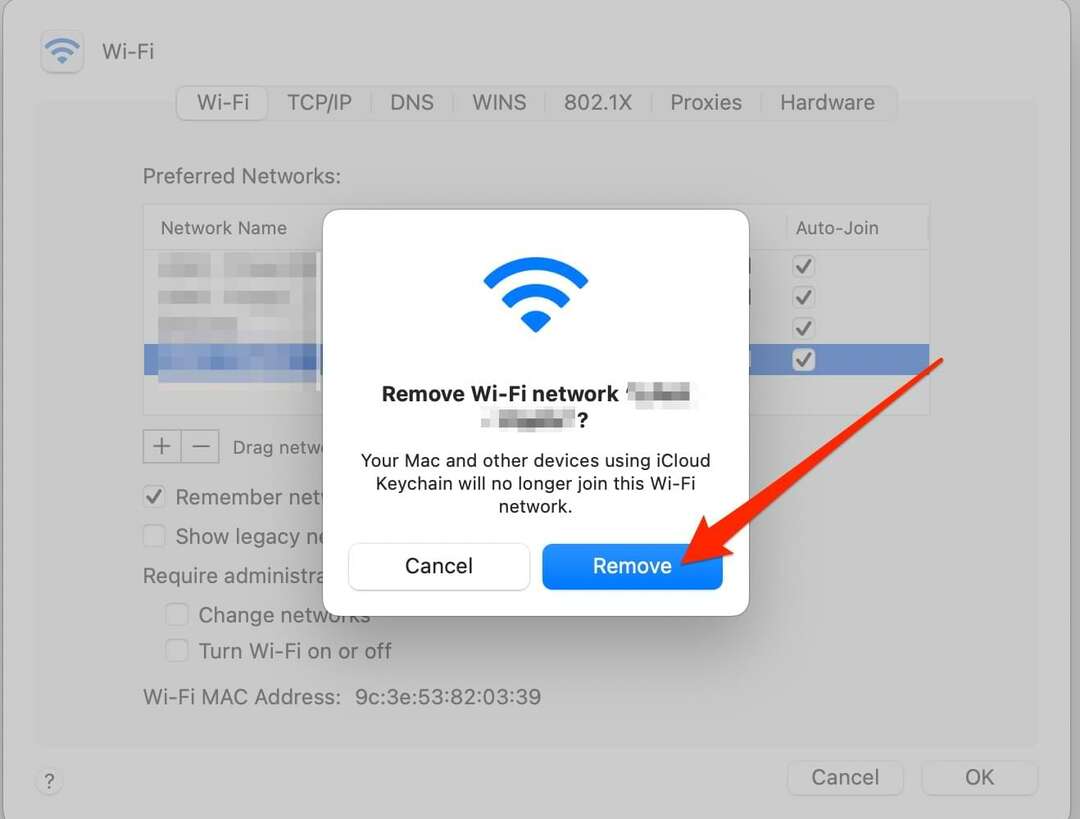
Wi-Fi tīklu pārvaldība jūsu Mac datorā ir vienkārša
Ir svarīgi pievienot un noņemt Wi-Fi tīklus jūsu Mac datorā; par laimi, abi ir ļoti vienkārši. Varat izveidot savienojumu ar tīkliem jebkurā vietā, neatkarīgi no tā, vai tā atrodas jūsu vai kāda cita mājā. Un, ja vēlaties kontrolēt, ar kuriem tīkliem izveidot savienojumu automātiski, varat to viegli izdarīt sistēmas preferencēs.
Apmēram reizi sešos mēnešos varat apsvērt iespēju izmantot tīklus, ar kuriem esat izveidojis savienojumu savā Mac datorā. Varat izvēlēties noņemt visus, ko vairs neizmantojat, tādējādi viss tiks sakārtots.

Denijs ir ārštata rakstnieks, kurš Apple produktus izmanto vairāk nekā desmit gadus. Viņš ir rakstījis dažām no lielākajām tehnoloģiju publikācijām tīmeklī un iepriekš strādāja par iekšēju rakstnieku, pirms izstrādāja savu maršrutu. Denijs uzauga Apvienotajā Karalistē, bet tagad raksta par tehnoloģijām no savas Skandināvijas bāzes.